
ऐसी स्थितियां हैं जब आप कंप्यूटर को दूरस्थ रूप से चालू करना चाहते हैं। यह प्रक्रिया इंटरनेट का उपयोग करके की जाती है और उपकरण, ड्राइवर और कार्यक्रमों की पूर्व-कॉन्फ़िगरेशन की आवश्यकता होती है। हम आपको रिमोट कंट्रोल टीम व्यूअर के लिए लोकप्रिय कार्यक्रम के माध्यम से नेटवर्क पर पीसी के लॉन्च के बारे में विस्तार से बताएंगे। आइए क्रम में कार्रवाई के पूरे एल्गोरिदम को देखें।
नेटवर्क पर एक कंप्यूटर चालू करें
बायोस में एक मानक वेक-ऑन-लैन टूल है, जो आपको एक विशिष्ट संदेश पैकेज भेजकर इंटरनेट के माध्यम से एक पीसी चलाने की अनुमति देता है। इस प्रक्रिया में मुख्य लिंक उपर्युक्त TeamViewer कार्यक्रम है। नीचे दिए गए आंकड़े में आप कंप्यूटर जागृति एल्गोरिदम का संक्षिप्त विवरण पा सकते हैं।
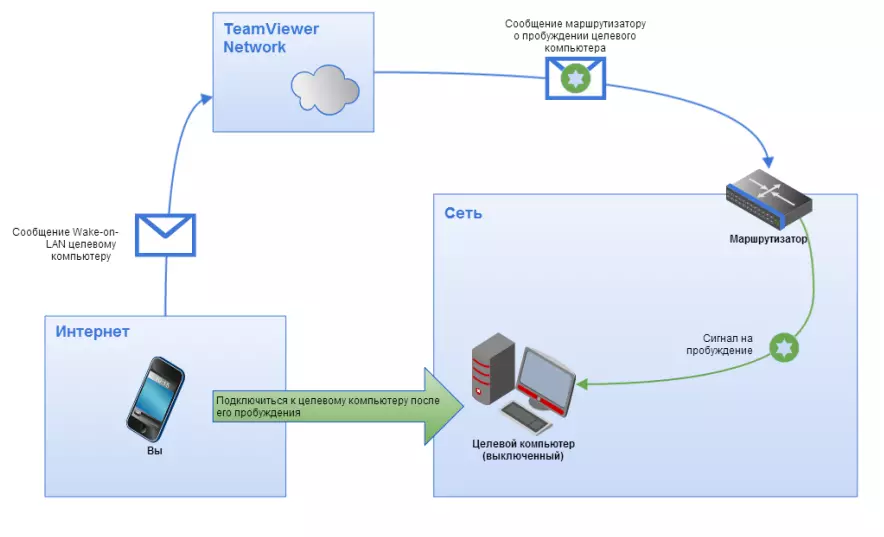
जागृति के लिए आवश्यकताएं
वेक-ऑन-लैन का उपयोग करके पीसी को सफलतापूर्वक लॉन्च करने के लिए आपको कई आवश्यकताएं हैं। उन्हें अधिक विस्तार से मानें:- डिवाइस पावर ग्रिड से जुड़ा हुआ है।
- नेटवर्क कार्ड बोर्ड वेक-ऑन-लैन पर है।
- डिवाइस लैन केबल के माध्यम से इंटरनेट से जुड़ा हुआ है।
- नींद राज्य, हाइबरनेशन या यह "स्टार्ट" - "काम पूरा होने" के माध्यम से बंद कर दिया गया है।
जब कंप्यूटर को सक्षम करने की कोशिश करते समय, इन सभी आवश्यकताओं का पालन किया गया था, तो ऑपरेशन सफलतापूर्वक किया जाना चाहिए। आइए आवश्यक उपकरण और सॉफ्टवेयर सेट करने की प्रक्रिया का विश्लेषण करें।
चरण 1: वेक-ऑन-लैन सक्रियण
सबसे पहले, इस सुविधा को बायोस के माध्यम से शामिल करना आवश्यक है। इस प्रक्रिया को शुरू करने से पहले, सुनिश्चित करें कि इंटरनेट पर जागने का टूल नेटवर्क कार्ड पर स्थापित है। आप निर्माता की वेबसाइट पर या उपकरणों के निर्देशों में इस जानकारी को जान सकते हैं। इसके बाद, निम्न कार्य करें:
- किसी भी सुविधाजनक तरीके से BIOS पर जाएं।
- वहां एक अनुभाग "पावर" या "पावर प्रबंधन" खोजें। BIOS निर्माता के आधार पर अनुभाग नाम भिन्न हो सकते हैं।
- पैरामीटर मान को "सक्षम" में सेट करके वेक-ऑन-लैन सक्षम करें।
- पीसी का रीबूट करें, पूर्व-रखरखाव में बदलाव करें।
और पढ़ें: कंप्यूटर पर BIOS कैसे प्राप्त करें
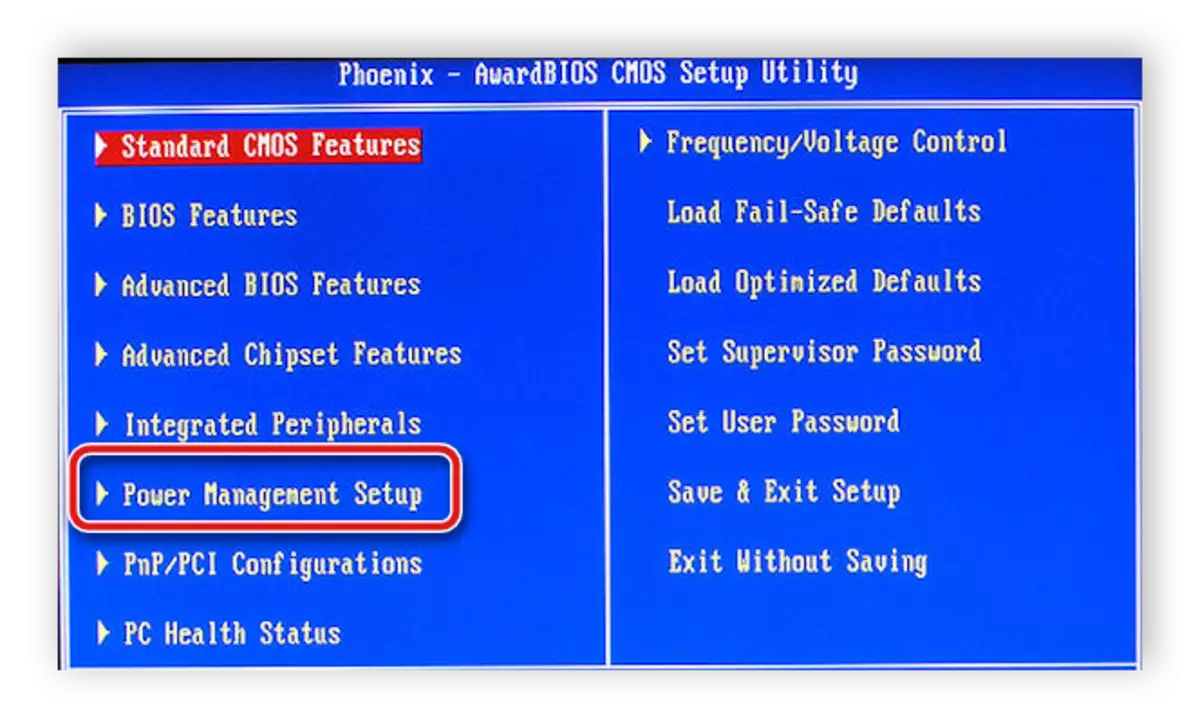
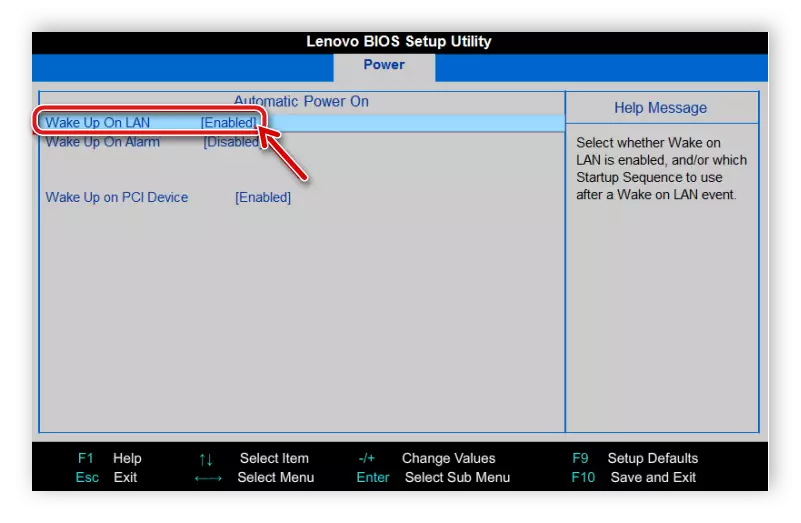
चरण 2: एक नेटवर्क कार्ड सेट अप करना
अब आपको विंडोज ओएस चलाने और नेटवर्क एडाप्टर सेट करने की आवश्यकता है। इसमें कुछ भी जटिल नहीं है, सब कुछ सचमुच कुछ ही मिनटों में किया जाता है:
कृपया ध्यान दें कि व्यवस्थापक अधिकारों को पैरामीटर को बदलने की आवश्यकता होगी। आपको नीचे दिए गए लिंक पर हमारे लेख में उनकी रसीद के लिए विस्तृत निर्देश मिलेंगे।
और पढ़ें: विंडोज 7 में व्यवस्थापक अधिकार कैसे प्राप्त करें
- ओपन "स्टार्ट" और "कंट्रोल पैनल" का चयन करें।
- डिवाइस प्रबंधक अनुभाग को बाहर रखें और इसे चलाएं।
- "नेटवर्क एडाप्टर" टैब का विस्तार करें, उपयोग किए गए कार्ड के नाम के साथ लाइन पर पीसीएम पर क्लिक करें और "गुण" पर जाएं।
- "पावर मैनेजमेंट" मेनू पर जाएं और गणना को सक्रिय करें "इस डिवाइस को प्रतीक्षा मोड से कंप्यूटर आउटपुट करने के लिए अनुमति दें"। यदि यह पैरामीटर अवरुद्ध है, तो पहले सक्रिय करें "ऊर्जा को बचाने के लिए इस डिवाइस के शटडाउन को अनुमति दें।"
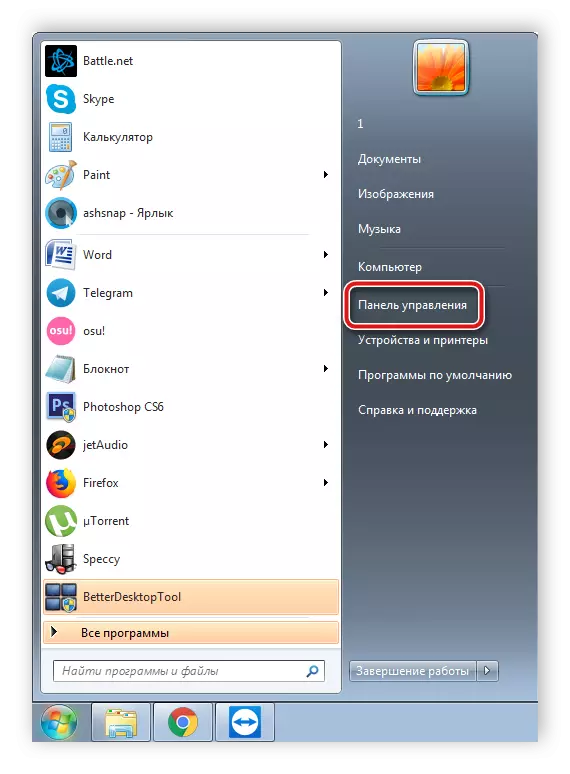

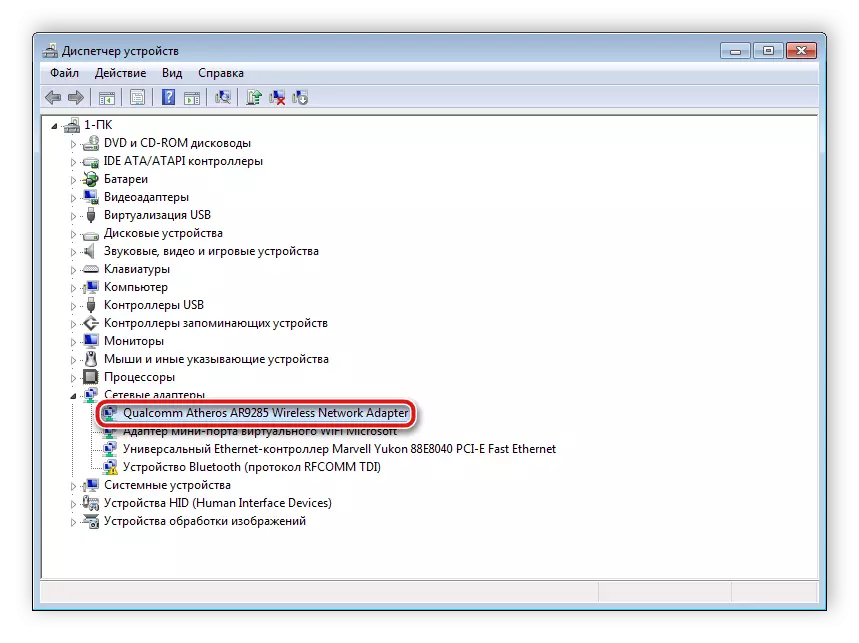

चरण 3: ट्यूनिंग टीमव्यूअर
अंतिम चरण TeamViewer स्थापित करेगा। इससे पहले, आपको सॉफ़्टवेयर इंस्टॉल करने और इसमें अपना खाता बनाना होगा। यह बहुत आसानी से किया जाता है। सभी विस्तृत निर्देश किसी अन्य लेख में पाए जा सकते हैं। पंजीकरण के बाद, निम्नलिखित कार्यों को लिया जाना चाहिए:
और पढ़ें: TeamViewer कैसे स्थापित करें
- "उन्नत" पॉप-अप मेनू खोलें और "विकल्प" पर जाएं।
- "बेसिक" अनुभाग पर क्लिक करें और "खाता के साथ टाई" पर क्लिक करें। कभी-कभी आपको खाते के साथ संवाद करने के लिए ईमेल और खाता पासवर्ड निर्दिष्ट करने की आवश्यकता होती है।
- एक ही खंड में, "वेक-ऑन-लैन" आइटम के पास, कॉन्फ़िगरेशन पर क्लिक करें।
- एक नई विंडो खुल जाएगी, जहां आपको "एक ही स्थानीय नेटवर्क पर अन्य TeamViewer अनुप्रयोगों के पास एक बिंदु डालना होगा", उस उपकरण की आईडी निर्दिष्ट करें जिससे सिग्नल चालू करने के लिए भेजा जाएगा, "जोड़ें" पर क्लिक करें और सहेजें परिवर्तन।
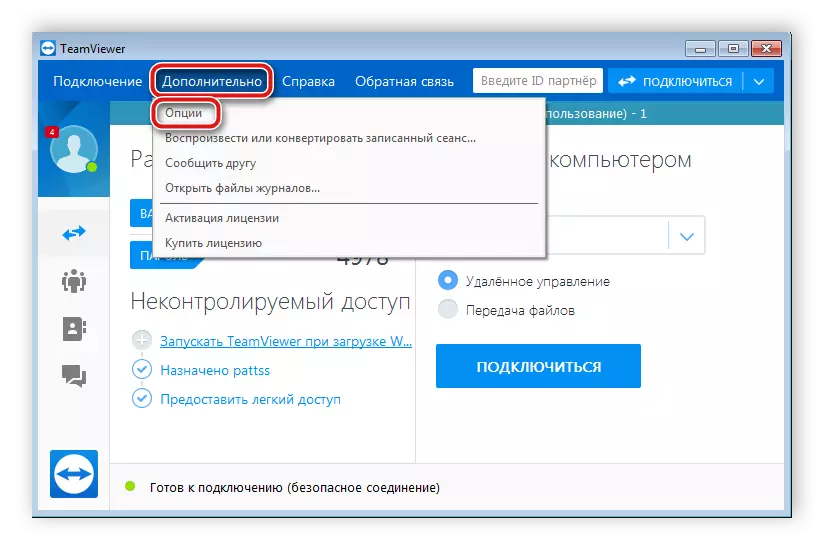


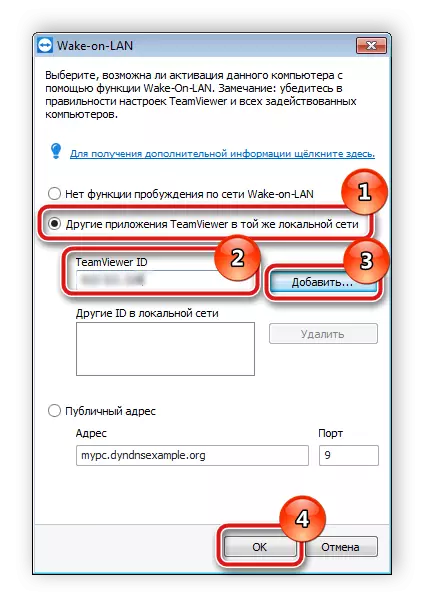
यह भी देखें: TeamViewer के माध्यम से किसी अन्य कंप्यूटर से कनेक्ट करें
सभी कॉन्फ़िगरेशन पूरा होने के बाद, हम यह सुनिश्चित करने के लिए डिवाइस परीक्षण करने की सलाह देते हैं कि सभी फ़ंक्शन सही हैं। इस तरह के कार्य भविष्य में समस्याओं से बचने में मदद करेंगे।
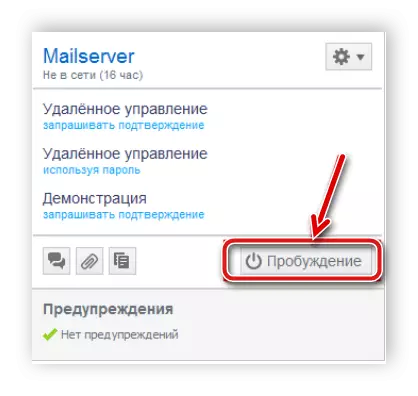
अब आपको केवल कंप्यूटर को किसी भी सहायक मोड में जागने, इंटरनेट कनेक्शन की जांच करने और teintures में निर्दिष्ट उपकरणों से TeamViewer पर जाने की आवश्यकता है। कंप्यूटर और संपर्क मेनू में, उस डिवाइस को ढूंढें जिसे आप जागना चाहते हैं और "जागृति" पर क्लिक करें।
यह भी पढ़ें: TeamViewer का उपयोग कैसे करें
ऊपर, हमने इंटरनेट को और जागने के लिए कंप्यूटर को कॉन्फ़िगर करने की प्रक्रिया को बढ़ा दिया। जैसा कि आप देख सकते हैं, इसमें कुछ भी जटिल नहीं है, आपको बस निर्देशों का पालन करने और पीसी के लिए सफलतापूर्वक सक्षम होने की आवश्यकताओं की जांच करने की आवश्यकता है। हमें आशा है कि हमारे लेख ने आपको इस विषय को समझने में मदद की और अब आप अपने डिवाइस को नेटवर्क पर चलाते हैं।
